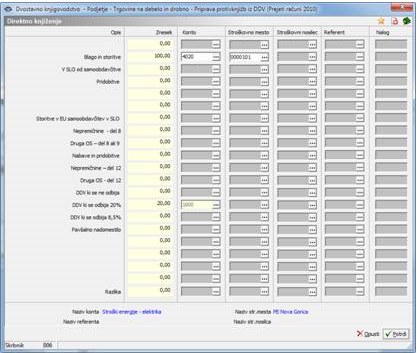Primer knjiženja prejetih računov
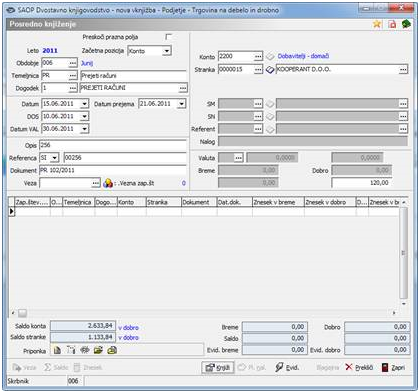
Pri ročnem knjiženju prejetih računov strankam svetujemo, da knjižijo najprej obveznost in nato protivknjižbe.
· Leto – program predlaga leto iz nastavitev.
· Obdobje – izberemo obdobje knjiženja. Program kontrolira datum DUR in obdobje.
· Dogodek – izberemo dogodek. Pri knjiženju računov izberemo dogodek, ki ima pod vrsto vknjižbe določeno R-Račun in pri plačilnem nalogu ima V-Virman. To pomeni, da bomo lahko med knjiženjem pripravljali tudi plačilne naloge.
· Konto – izberemo konto dobavitelja. Če knjižimo tudi v davčno knjigo mora biti konto ustrezno odprt. Glej Šifranti DK – Kontni plan.
· SM, SN, Referent, Nalog – polja se odprejo glede na nastavitve konta.
Ko so ti podatki izpolnjeni in jih potrdimo pridemo na polje s stranko, takrat se nam predhodno obarvana polja zaklenejo in obarvajo rumeno. Če se želimo ponovno vrniti na predhodno izpolnjena okna moramo uporabiti funkcijsko tipko F12.
· Stranka – izberemo stranko, na katero bomo knjižili prejeti račun. Stranka mora biti ustrezno označena kar pomeni, da mora biti v primeru ko knjižimo obveznost, označena ali kot dobavitelj ali kot kupec in dobavitelj, v primeru, ko knjižimo terjatev pa mora biti stranka odprta kot kupec ali kot kupec in dobavitelj.
· Datum – vpišemo datum računa.
· DUR – vpišemo datum opravljanja storitve oz. datum pošiljanja blaga.
· Datum VAL. – vpišemo datum zapadlosti računa. Če imamo pri določenem uporabniku vedno enako število dni zapadlosti, lahko v šifrantu strank pod zavihek Trgovski podatki – Neto dnevi vpišemo število dni in program nam sam izračuna in predlaga datum valute. Če želimo lahko predlagan datum tudi popravimo.
· Opis – pod opis običajno vnašamo številko računa dobavitelja.
· Dokument – vnašamo našo interno številko računa.
· Veza – to polje izpolnjujemo pri knjiženju plačil.
· Znesek v breme ali dobro – vpišemo vrednost računa.
Ko vnesene podatke potrdimo z Enter in imamo program povezan z davčno knjigo, nam program odpre le-to. Ob vstopu v DDV se nam na ekranu že prikažejo vsi podatki o vknjižbi, samo potrdimo predlagane podatke in izberemo ustrezen DDV vzorec. Ko se iz Davčne knjige vračamo v DK, se nam odpre okno Direktnega knjiženja, kamor imamo možnost vnesti konte protivknjižbe. Konti davkov se nam predlagajo iz nastavitev vzorcev za DDV. Vrednost računa brez davka vpišemo v ustrezno polje, ki se aktivira glede na nastavitve vzorca za DDV. Okence lahko pustimo prazno in protivknjižbe vnesemo v DK-ju . V kolikor osnovo računa delimo na več različnih kontov ali analitik, naredimo te vknjižbe v DK-ju.